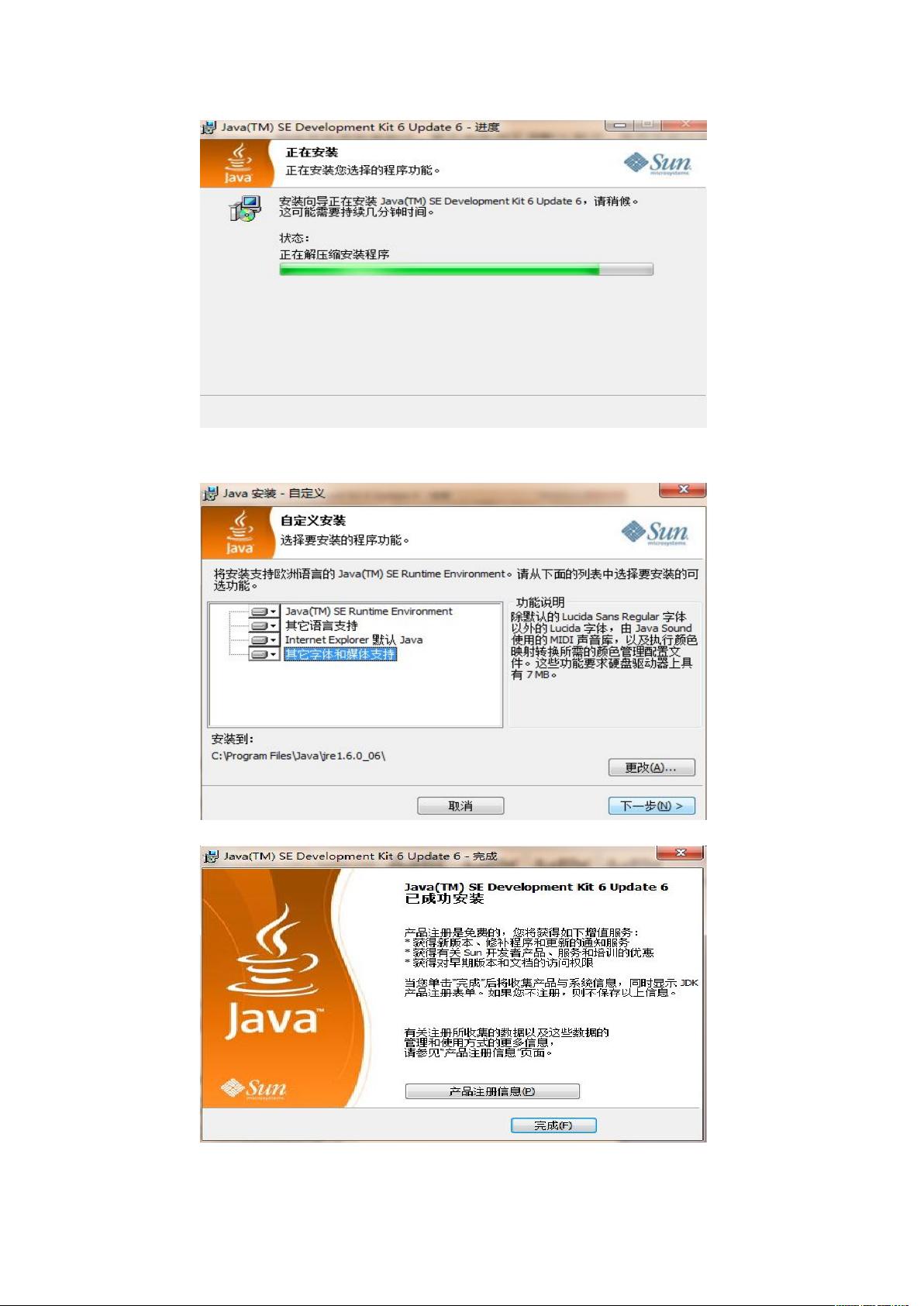JavaWeb开发环境配置:JDK 1.6, Tomcat 6.0, MyEclipse 8.5详细教程
需积分: 10 26 浏览量
更新于2024-07-27
收藏 2.75MB DOC 举报
"JavaWeb开发环境的配置涉及JDK、Tomcat和MyEclipse的安装与设置,适用于JDK 1.6版本。"
在JavaWeb开发中,配置一个完整的开发环境是至关重要的,它包括了Java开发工具包(JDK)、Tomcat服务器以及集成开发环境(IDE)如MyEclipse。下面我们将详细讲解每个组件及其配置过程。
1. JDK(Java Development Kit)是Java编程的基础,提供了编译、运行Java程序所需的环境。JDK 1.6版本包含JRE(Java Runtime Environment),Java编译器(javac),Java调试工具(jdb)以及Java类库。安装JDK时,通常会按照以下步骤进行:
- 下载JDK安装程序,从Sun公司(现已被Oracle收购)的官方网站获取。
- 运行安装文件,同意许可协议。
- 可以选择自定义安装路径,然后点击"Next"继续。
- 安装完成后,JDK会自动配置系统环境变量,如`JAVA_HOME`,指向JDK的安装目录,并更新`PATH`变量,使得命令行可以执行Java相关命令。
2. Tomcat是一款开源的Servlet容器,它实现了Java Servlet和JavaServer Pages(JSP)规范,是开发和部署JavaWeb应用的常用服务器。对于初学者和小型项目,Tomcat足够使用。安装Tomcat一般包括:
- 从Apache Tomcat官网下载相应版本的Tomcat压缩包。
- 解压到指定目录,无需安装过程。
- 配置环境变量`CATALINA_HOME`,指向Tomcat的主目录。
- 修改`conf/server.xml`配置文件,根据需要配置端口号、应用上下文等。
- 通过`bin/startup.sh`(Linux/Mac)或`startup.bat`(Windows)启动Tomcat服务。
3. MyEclipse是用于JavaEE开发的强大IDE,它集成了多种开发工具,支持JSP、Servlet、JavaBean等JavaWeb开发,以及EJB、JMS、JPA、JSF等企业级应用。MyEclipse 8.5的安装和配置:
- 从MyEclipse官网下载安装包。
- 安装过程中可以选择自定义安装路径和组件。
- 启动MyEclipse,配置JDK路径,确保IDE使用的是正确的JDK版本。
- 集成Tomcat:在MyEclipse中添加新的服务器,选择Tomcat并指向之前安装的Tomcat目录。
- 创建新项目时,可以选择相应的JavaWeb项目模板,方便快捷地开始开发。
了解并熟练掌握这些配置步骤,对于开发者来说是必要的,因为它们构成了JavaWeb开发的基础框架。通过这样的配置,开发者可以在本地环境中编写、测试和部署JavaWeb应用,为后续的学习和实践打下坚实的基础。在实际工作中,随着项目的复杂性增加,可能还需要配置其他服务器、数据库以及更复杂的集成环境,但JDK、Tomcat和MyEclipse的组合已经足以应对大多数初级和中级的JavaWeb开发需求。
点击了解资源详情
点击了解资源详情
点击了解资源详情
2018-04-28 上传
2022-11-28 上传
2022-11-29 上传
2018-05-03 上传
2021-12-12 上传
2022-07-05 上传
nnntao
- 粉丝: 2
- 资源: 18
最新资源
- 正整数数组验证库:确保值符合正整数规则
- 系统移植工具集:镜像、工具链及其他必备软件包
- 掌握JavaScript加密技术:客户端加密核心要点
- AWS环境下Java应用的构建与优化指南
- Grav插件动态调整上传图像大小提高性能
- InversifyJS示例应用:演示OOP与依赖注入
- Laravel与Workerman构建PHP WebSocket即时通讯解决方案
- 前端开发利器:SPRjs快速粘合JavaScript文件脚本
- Windows平台RNNoise演示及编译方法说明
- GitHub Action实现站点自动化部署到网格环境
- Delphi实现磁盘容量检测与柱状图展示
- 亲测可用的简易微信抽奖小程序源码分享
- 如何利用JD抢单助手提升秒杀成功率
- 快速部署WordPress:使用Docker和generator-docker-wordpress
- 探索多功能计算器:日志记录与数据转换能力
- WearableSensing: 使用Java连接Zephyr Bioharness数据到服务器